Pokud jde o dostupnost ftp (protokol přenosu souborů ) klientská řešení, operační systém Linux a jeho četné distribuce nikdy nezklamou.
V této oblasti je v oceánu spousta ryb. Linuxoví ftp klienti jsou směsí GUI a non-GUI řešení. Klientská řešení FTP vám nejen poskytují přístup ke vzdáleným strojům a serverům, ale také vám umožňují snadno nahrávat/stahovat soubory na/ze vzdálených strojů/serverů.
[ Také by se vám mohlo líbit:Jak stáhnout a odeslat vzdálený adresář v sFTP ]
Aby tyto přenosy souborů (nahrávání a stahování) proběhly úspěšně, musí FTP klient podporovat různé protokoly přenosu dat. Povaha LFTP s bohatými funkcemi umožňuje podporovat řadu protokolů pro správu sítě, síťovou komunikaci a zabezpečení sítě, jako je FTP, sFTP, FTPS, FISH, HFTP, SSH, HTTP, HTTPS a BitTorrent.
Dalším důležitým protokolem podporovaným LFTP je FXP (File eXchange Protocol ). Prostřednictvím něj si dva vzdálené FTP servery mohou pohodlně vyměňovat adresářové soubory.
Primární funkce LFTP
Pomocí LFTP , můžete naplánovat, kdy zahájit/provést operaci přenosu souboru. Tento přístup je bezproblémově implementován prostřednictvím automatických skriptů pro uživatele, kteří hledají alternativu k LFTP interaktivní režim, kde jsou operace přenosu souborů zpracovávány ručně.
Mezi další pozoruhodné funkce LFPT patří:
- Přenosové fronty
- Obnovování částečných stahování
- Přenos segmentovaných souborů
- Omezení šířky pásma
- Rekurzivní kopírování adresářů souborů
- Podpora záložek
Jak nainstalovat LFTP v Linuxu
Chcete-li použít LFTP klienta na distribuci operačního systému Linux dle vašeho výběru, použijte jeden z následujících instalačních příkazů LFTP.
$ sudo apt-get install lftp [On Debian, Ubuntu and Mint] $ sudo yum install lftp [On RHEL/CentOS/Fedora and Rocky Linux/AlmaLinux] $ sudo emerge -a net-ftp/lftp [On Gentoo Linux] $ sudo pacman -S lftp [On Arch Linux] $ sudo zypper install lftp [On OpenSUSE]
Přístup bez hesla LFTP v systému Linux
Od LFTP podporuje SSH protokolu, mohli bychom vygenerovat klíč SSH, abychom se nemuseli k našemu serveru připojovat pomocí ověřování heslem.
$ sudo ssh-keygen -t rsa
Přeskočit zadání přístupového hesla:krok stisknutím [Enter ] na klávesnici.
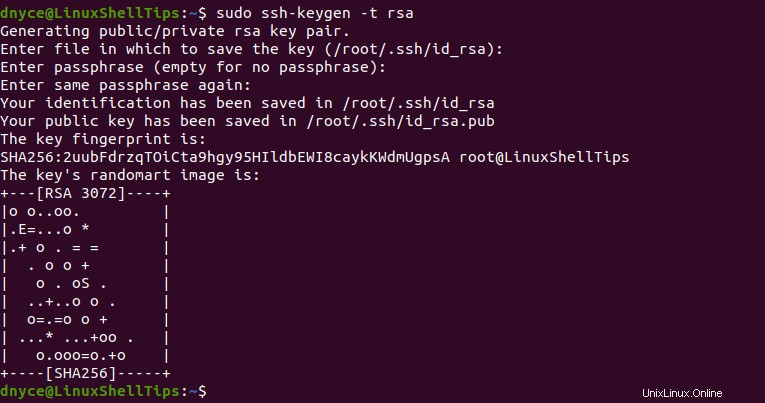
Dále zkopírujte vygenerovaný klíč SSH na vzdálený server Linux.
$ sudo ssh-copy-id [email protected]
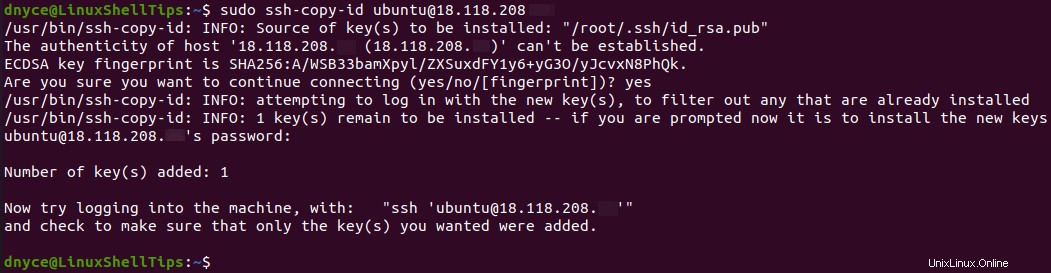
Otestujte přístup SSH bez hesla.
$ sudo ssh [email protected]
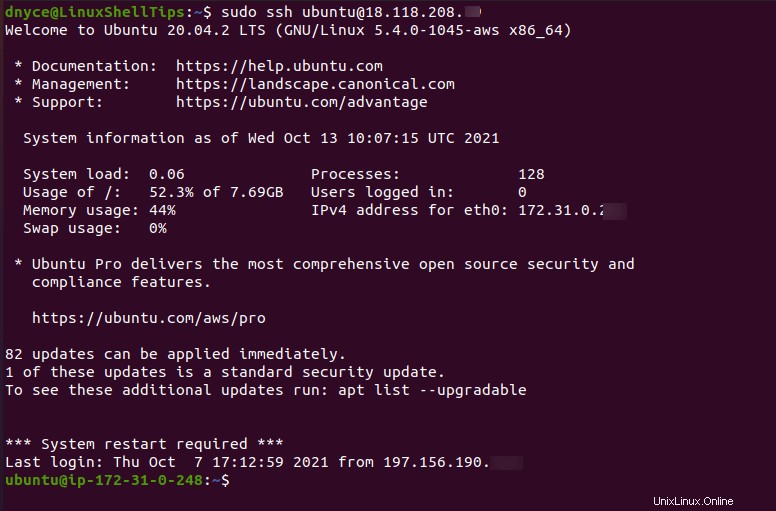
Použití a příklady LFTP v Linuxu
Chcete-li použít LFTP klienta, musíte dodržovat jeho standardní syntaktické pravidlo. Musíte znát uživatelské jméno a název hostitele/IP adresu vzdáleného počítače, ke kterému se chcete připojit prostřednictvím LFTP. Možná budete muset zadat číslo portu, přes který se LFTP připojí ke vzdálenému počítači/serveru.
$ lftp sftp://your_username@your_hostname/host_IP_address OR $ lftp sftp://your_username@your_hostname/host_IP_adress:port_number
Příklad připojení ke vzdálenému serveru přes lftp lze implementovat následujícím způsobem:
$ sudo lftp sftp://[email protected]
Protože jsme nakonfigurovali klíč SSH, stačí stisknout [Enter ] na klávesnici, když budete vyzváni k zadání hesla.

K zobrazení adresářů a souborů na vzdáleném serveru můžeme použít příkaz ls.
$ ls
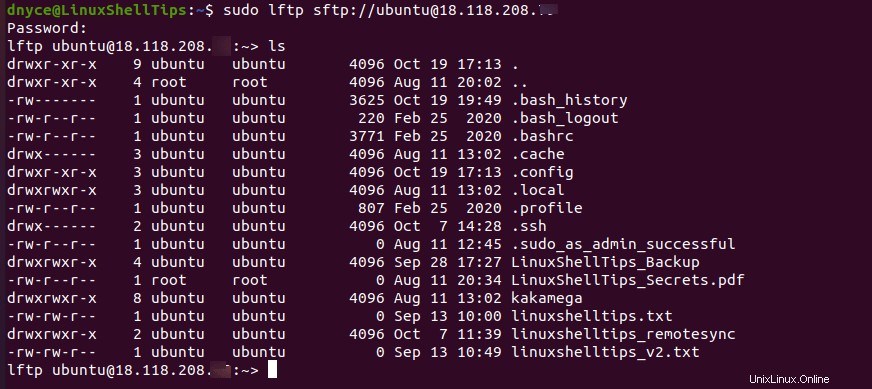
Nahrát soubory přes LFTP
Syntaxe příkazu pro nahrávání datových souborů pod LFTP je následující:
put name_of_file_to_send
Jeho příklad implementace bude vypadat následovně:
Nejprve musíte určit soubor, který chcete odeslat, z pwd (rodičovský pracovní adresář) vašeho místního počítače.
> lpwd > put print.pdf
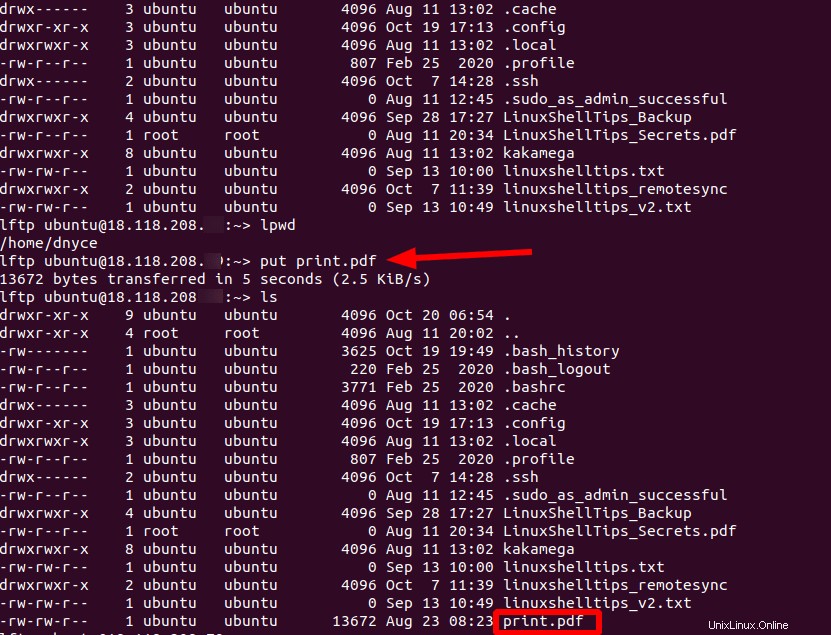
Stahování souborů přes LFTP
Syntaxe příkazu pro stahování datových souborů do vašeho místního počítače pod LFTP je následující:
$ pget name_of_file_to_download
Jeho příklad implementace bude vypadat následovně:
> pget linuxshelltips_v2.txt
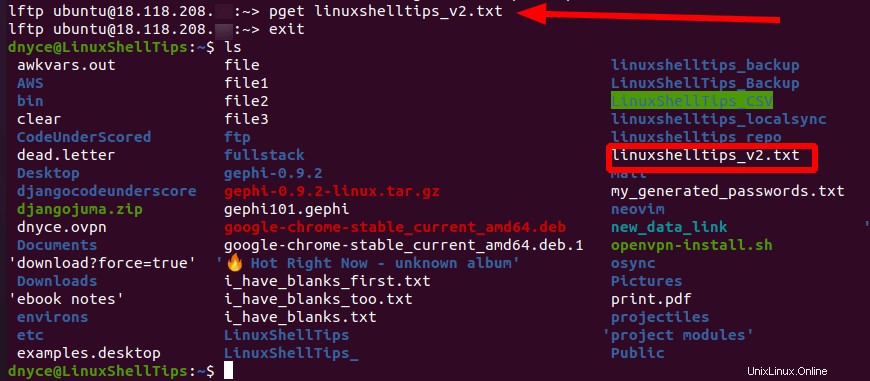
Nyní, když se vám podařilo úspěšně nainstalovat a používat LFTP pro nahrávání a stahování souborů nabízí jeho manuálová stránka dynamičtější přístup k používání tohoto úžasného ftp klienta.
$ man lftp